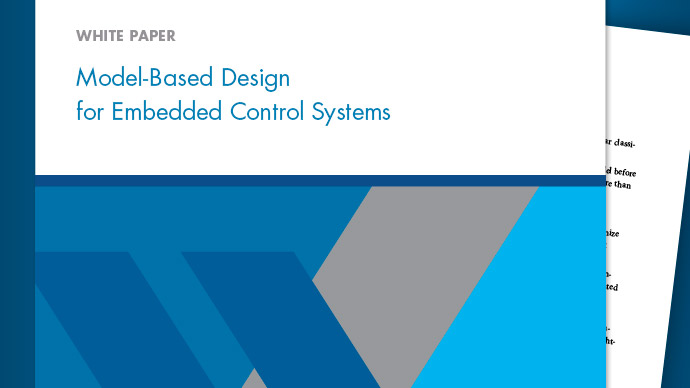查看和回放地图数据
您可以在仿真数据检查器中将地图添加到布局中,以查看经度和纬度数据的路线。地图数据与模拟数据检查器中的信号数据同步,允许您分析整个路线中的信号活动。为了分析路由和信号值之间的关系,可以回放数据。在Simulation data Inspector中重放数据时,同步游标和标记会在视图中的图中移动。
要在模拟数据检查器中查看地图数据,您必须有一个活跃的internet连接。
如果您的模型包含纬度和经度信号,您可以将数据记录到Simulation data Inspector中,并在模拟期间可视化它。还可以使用中的说明从工作区或文件导入数据从工作区或文件导入数据或者是金宝appSimulink.sdi.createRun函数。对于这个例子,使用金宝appSimulink.sdi.createRun.然后,打开仿真数据检查器。
mapRun = 金宝appSimulink.sdi.createRun (“LoganTrip”,“文件”,“logan_ah_gps_data.xlsx”);金宝appSimulink.sdi.view
查看地图数据
配置a中的plot区域2 x1布局,以便您可以查看速度数据和地图数据在一起。要在较低的图上绘制速度数据,请选中该图,然后选中旁边的复选框速度信号。要将地图添加到布局中,请打开可视化画廊通过点击编辑视图在布局菜单。

从可视化图库中,将地图拖到布局的顶部子图上。检查logan_lat信号并单击好吧在地图右下角的对话框中使用信号来指定地图上的纬度数据。

然后,检查logan_long信号并单击好吧将信号用作地图上的经度数据。

您还可以通过在等待时选择多个信号来绘制地图数据Ctrl然后把这些信号拖到地图上。右下角的菜单显示了下拉菜单,您可以使用下拉菜单指定使用哪个信号表示纬度数据,使用哪个信号表示经度数据。
可以在图中添加游标来分析图与图之间的关系速度信号和地图上标明的路线。要向布局中添加两个游标,单击工具栏中游标按钮上的下拉箭头并选择两个游标.向左移动光标。当你移动左光标时,地图右边的标记也会移动,因为这条路线从波士顿开始,随着时间的推移从东向西移动。

要从图中删除游标,请单击显示/隐藏数据游标按钮。
重播地图数据
您可以在Simulation data Inspector中重放数据,以在视图的可视化中自动移动游标。要将回放控件添加到视图,请单击显示/隐藏回放控制按钮。![]()
然后,按下重播按钮。![]()
地图上的数据标记和时间图上的光标同步扫过屏幕。在整个行程中,同步回放有助于直观地理解速度和位置之间的关系。

默认情况下,模拟数据检查器以每秒一秒的速度回放数据,这意味着光标在一秒的时钟时间内移动一秒的数据。这次旅行的数据跨度约为34分钟。您可以使用标签右边的箭头或通过单击标签并键入所需的速度来增加回放速度。增加回放速度到32 x使用箭头。

另一个例子,请参见在模拟数据检查器中重放数据.